| |
 Por Joaquim B. de Souza, editor Por Joaquim B. de Souza, editor
Sábado, 28/10/2017, 16h10
+ notícias
|
Traduzir esta página |
|
|
|
Configurar Página no Microsoft Word 2010
Configuração de Página
Através da caixa de diálogo Configurar Página é possível aplicar ao documento as principais configurações de página.
Na Guia Layout da Página, através do botão Configurar Página abre a caixa de diálogo.
A formatação aplicada aqui, automaticamente, vale para o documento inteiro.
Como padrão você pode manter as configurações de seus textos como mostra a caixa de diálogo acima.
Normalmente, o tamanho do papel mais usado é formato A4, 21cm x 27,9cm.
Claro que você poderá optar por outros formatos dependendo do tipo de documento. Há, portanto, uma particularidade pela exigência para cada tipo de documento.
Dicas do Teclado - Função das principais teclas do teclado:
|

|
SHIFT - Mantendo pressionada esta tecla simultaneamente enquanto você digita um texto, você terá letras maiúsculas. Esta tecla também é utilizada para imprimir qualquer caractere superior das teclas.
|
|
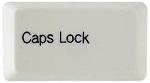
|
CAPS LOCK - Pressionando esta tecla, o teclado alfabético ficará maiúscula até que você a pressione novamente. Não serve para imprimir os caracteres superiores das teclas. |
|

|
ENTER - Ao ser pressionada esta tecla insere um novo parágrafo, saltando para a próxima linha. |
|
BACKSPACE - Esta tecla é utilizada para apagar o caractere imediatamente anterior ao cursor, retrocedendo para esquerda. |
|

|
DELETE - Esta tecla é utilizada para apagar o caractere posicionando imediatamente à direita do cursor, como também quaisquer textos ou imagens selecionados. |
|
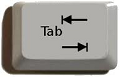
|
TAB - Esta tecla move o texto para direita de acordo com a configuração do parágrafo, normalmente, correspondente a cinco espaços. Também, dentro de uma tabela, é utilizada para mover de uma célula para outra. |

|
CTRL - A tecla Ctrl é utilizada para em conjunto com outra tecla, por exemplo: CTRL+E, centraliza o parágrafo; CRTL+I aplica a formatação Itálica. Mais adiante, listaremos as principais combinações desta tecla. |
|

|
ALT - A finalidade desta tecla é a impressão de caracteres especiais. Por exemplo, não é possível um teclado com todos os símbolos, por isso, a combinação desta tecla com uma do teclado numérico, imprime um novo caractere: Alt+174 = ®. O símbolo de parágrafo é muito usado em documentos oficiais. Por exemplo: Art.1º, §2º. Para parágrafo, a combinação é Alt+36. Adiante exibiremos uma tabela atualizada. |
|

|
ALT GR - Você já percebeu que algumas teclas possuem três símbolos. Como imprimir o terceiro? Por exemplo: o símbolo 1ª. Digite primeiro o número 1 (um) e depois, pressione a tecla Alt Gr e digite a tecla com o símbolo ª. E assim sucessivamente com as outras teclas. |
Bons estudos!
 Livros de todos os gêneros literários!
Livros de todos os gêneros literários! |
|
 |
 Microsoft Word 2010
Microsoft Word 2010
Redação Inteligente
+ Detalhes |
 Microsoft Windows 8
Microsoft Windows 8
Sistema Operacional
+ Detalhes
|
 Microsoft Excel 2010
Microsoft Excel 2010
Escritório Inteligente
+Detalhes
|
|
 CorelDraw X5
CorelDraw X5
Passo a Passo da Arte Final
+Detalhes |
|

